宏碁蜂鳥Swift 5筆記本怎么安裝win7系統 安裝win7系統方法分享
宏碁蜂鳥AcerSwift 5在輕薄方面下足了功夫,擁有970g的重量和14.9mm的厚度,這樣身材在筆記本行列中可以說是非常身輕如燕了,鎂鋰合金的設計材質為機身增加了陶瓷質感,讓Acer蜂鳥Swift 5透露出來了輕奢氣質。Acer蜂鳥Swift 5是一款非常走心的輕薄本。那么這款筆記本如何一鍵u盤安裝win7系統呢?現在跟小編一起來看看吧。

安裝方法:
1、首先將u盤制作成u盤啟動盤,接著前往相關網站下載win7系統存到u盤啟動盤,重啟電腦等待出現開機畫面按下啟動快捷鍵,選擇u盤啟動進入到大白菜主菜單,選取【02】大白菜win8 pe標準版(新機器)選項,按下回車鍵確認,如下圖所示:

2、在pe裝機工具中選擇win7鏡像放在c盤中,點擊確定,如下圖所示:
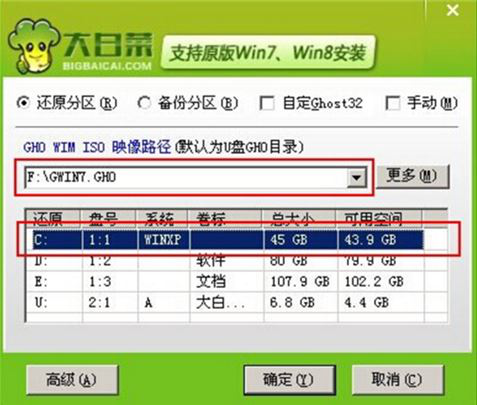
3、此時在彈出的提示窗口直接點擊確定按鈕,如下圖所示:
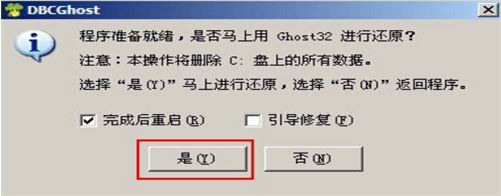
4、隨后安裝工具開始工作,我們需要耐心等待幾分鐘, 如下圖所示:
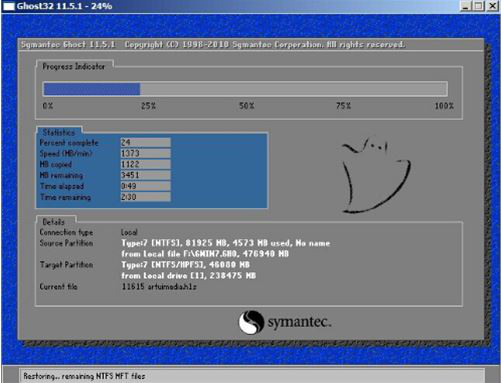
5、完成后,彈跳出的提示框會提示是否立即重啟,這個時候我們直接點擊立即重啟就即可。

6、此時就可以拔除u盤了,重啟系統開始進行安裝,我們無需進行操作,等待安裝完成即可。
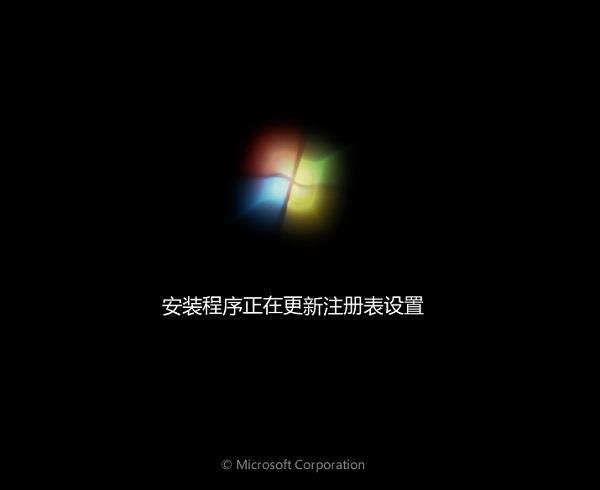
win7相關攻略推薦:
win7電腦中無法啟動服務器詳細解決步驟
win7電腦文件夾名稱變成綠色怎么辦_電腦文件夾名稱變成綠色解決辦法
win7電腦體質系統調用失敗具體解決方法
以上就是宏碁蜂鳥AcerSwift 5筆記本如何一鍵u盤安裝win7系統操作方法,如果宏碁蜂鳥AcerSwift 5的用戶想要安裝win7系統,可以根據上述操作步驟進行安裝。
相關文章:
1. 注冊表常用命令大全 通向程序的快捷途徑2. 怎么用PE安裝win11系統?教你用U盤安裝Win11 PE系統教程3. 在dos環境下怎么備份/恢復注冊表 在dos環境下備份注冊表的方法教程4. 利用WinPE修改原系統注冊表來修復系統5. 修改注冊表顯示被病毒惡意隱藏文件6. 裝機大師怎么重裝系統WIN7 裝機大師一鍵重裝系統步驟教程7. Win7如何共享打印機?共享打印機的方法8. WinXP系統使用dos命令刪除文件夾的方法9. Solaris10如何更改子網掩碼?Solaris10更改子網掩碼的方法10. 微軟 Win11 首個 Canary 預覽版 25314 推送 附更新內容和升級方法

 網公網安備
網公網安備